Κορυφαίοι 9 τρόποι για να διορθώσετε το πρόβλημα της μαύρης οθόνης στο Amazon Prime Video στα Windows
Miscellanea / / April 10, 2023
Όπως κάθε υπηρεσία ροής, το Prime Video μπορεί να αντιμετωπίσει ορισμένα προβλήματα κατά καιρούς. Ένα τέτοιο περίεργο πρόβλημα είναι όταν το Amazon Prime Video εμφανίζει μια μαύρη οθόνη στον υπολογιστή σας με Windows κατά τη ροή. Ο ήχος μπορεί να λειτουργεί τέλεια σε ορισμένες περιπτώσεις, ενώ σε άλλες κοιτάζετε απλώς μια κενή οθόνη.
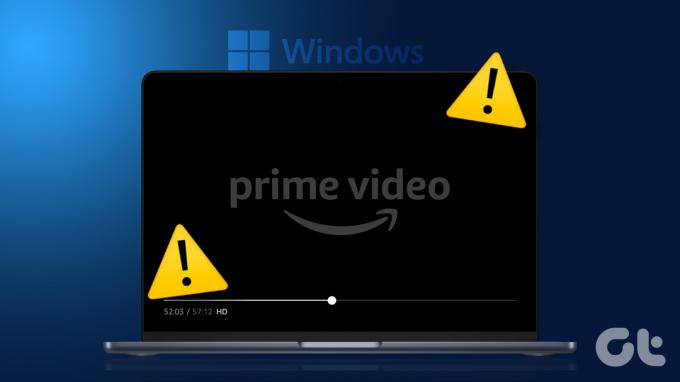
Βιώνοντας προβλήματα με το Prime Video είναι ίσως το τελευταίο πράγμα που θα θέλατε στον ελεύθερο χρόνο σας. Για να βοηθήσουμε, έχουμε παραθέσει μερικές γρήγορες και εύκολες συμβουλές για να διορθώσετε το πρόβλημα μαύρης οθόνης του Amazon Prime Video στα Windows.
1. Αποκλείστε προβλήματα με το Διαδίκτυό σας
Δεδομένου ότι το Prime Video απαιτεί σταθερό και συνεχές διαδίκτυο για να λειτουργήσει, θα χρειαστεί δοκιμάστε τη σύνδεση του υπολογιστή σας στο διαδίκτυο. Εάν το διαδίκτυο είναι αργό ή διακοπτόμενο, πιθανότατα θα συναντήσετε μαύρη οθόνη κατά τη ροή περιεχομένου στο Prime Video.
Εάν το Διαδίκτυό σας λειτουργεί, εξετάστε το ενδεχόμενο να μεταβείτε σε διαφορετική σύνδεση δικτύου για μια πιο απρόσκοπτη εμπειρία.
2. Αποσυνδεθείτε και συνδεθείτε ξανά στην εφαρμογή
Τα προβλήματα ελέγχου ταυτότητας με τον λογαριασμό σας στο Amazon μπορεί επίσης να οδηγήσουν σε τέτοιες ανωμαλίες. Στις περισσότερες περιπτώσεις, η αποσύνδεση από τον λογαριασμό σας και, στη συνέχεια, η επανασύνδεση μπορεί να βοηθήσει στην επίλυση αυτών των ζητημάτων. Στην εφαρμογή Prime Video, κάντε κλικ στο όνομά σας στην κάτω αριστερή γωνία και επιλέξτε Έξοδος.
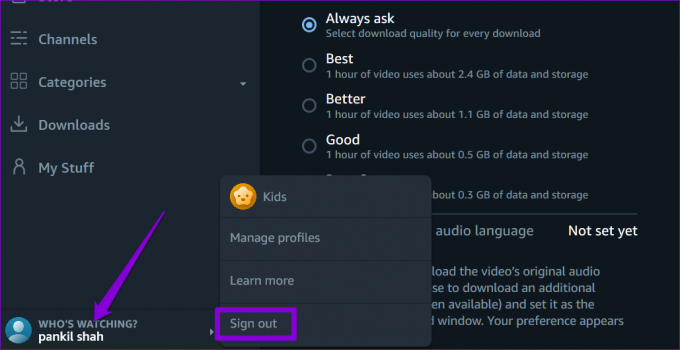
Συνδεθείτε με τα διαπιστευτήρια του λογαριασμού σας στο Amazon και ελέγξτε αν εξακολουθείτε να έχετε μαύρη οθόνη.
3. Απενεργοποιήστε προσωρινά τη σύνδεσή σας VPN
Αν και τα VPN είναι εξαιρετικά για τη διατήρηση του απορρήτου, συχνά μπορούν να προκαλέσουν προβλήματα με υπηρεσίες ροής όπως το Prime Video, ειδικά αν αλλάζετε συχνά διακομιστές. Εάν χρησιμοποιείτε μια σύνδεση VPN, απενεργοποιήστε τη στιγμιαία για να ελέγξετε εάν αυτό διορθώνει το πρόβλημα της μαύρης οθόνης.
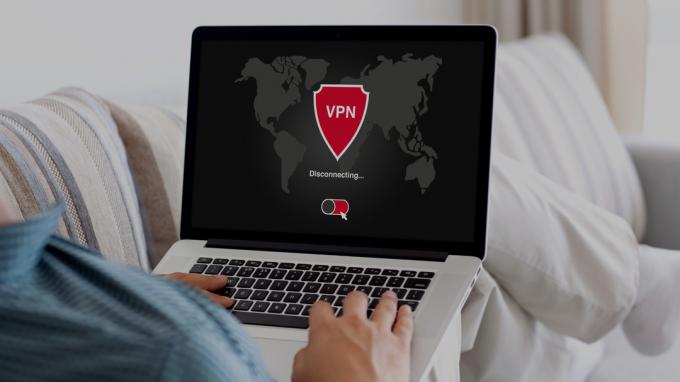
4. Ελέγξτε την κατάσταση διακομιστή Amazon Prime
Ένα άλλο πράγμα που πρέπει να κάνετε είναι να ελέγξετε εάν οι διακομιστές Prime Video αντιμετωπίζουν διακοπές. Για αυτό, μπορείτε να επισκεφτείτε έναν ιστότοπο όπως το Downdetector.
Επισκεφτείτε το Downdetector
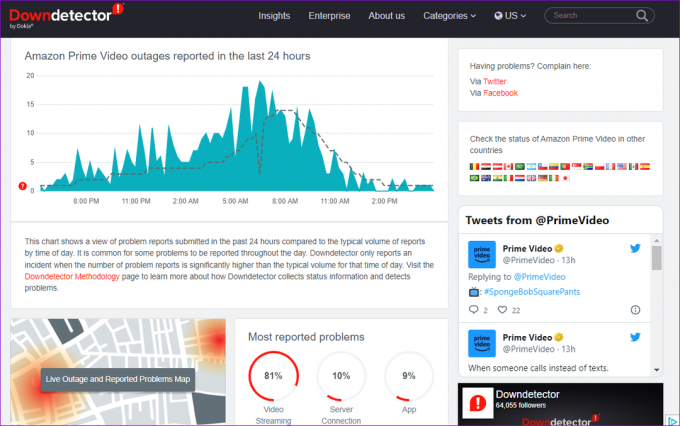
Εάν υπάρχει εκτεταμένη διακοπή λειτουργίας, πιθανότατα θα αντιμετωπίσετε το πρόβλημα της μαύρης οθόνης του Prime Video σε άλλες συσκευές. Σε αυτήν την περίπτωση, η μόνη σας επιλογή είναι να περιμένετε από την εταιρεία να διορθώσει το πρόβλημα από το τέλος της.
5. Απενεργοποίηση επιτάχυνσης υλικού (για προγράμματα περιήγησης)
Αντιμετωπίζετε το πρόβλημα της μαύρης οθόνης ενώ χρησιμοποιείτε το Prime Video στο πρόγραμμα περιήγησής σας; Αυτό θα μπορούσε να συμβεί εάν η δυνατότητα επιτάχυνσης υλικού δεν λειτουργεί σωστά. Μπορείτε να απενεργοποιήσετε τη δυνατότητα στο πρόγραμμα περιήγησής σας για να ελέγξετε εάν αυτό βοηθά.
Για να απενεργοποιήσετε την επιτάχυνση υλικού στο Chrome, πληκτρολογήστε chrome://settings/system στη γραμμή διευθύνσεων στο επάνω μέρος και πατήστε Enter. Στη συνέχεια, απενεργοποιήστε την εναλλαγή δίπλα στην επιλογή "Χρήση επιτάχυνσης υλικού όταν είναι διαθέσιμη".
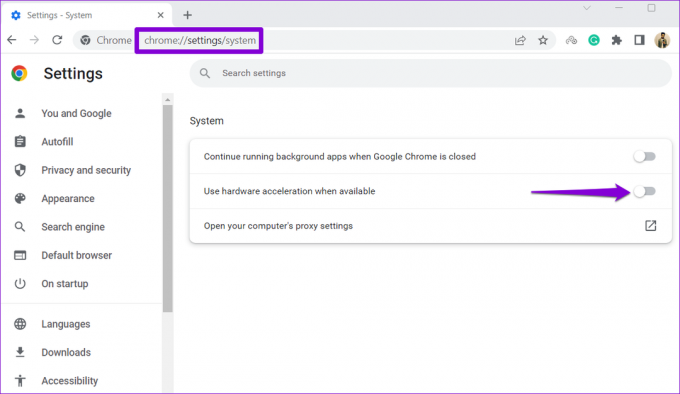
Για να απενεργοποιήσετε την επιτάχυνση υλικού στο Edge, πληκτρολογήστε edge://settings/system στη γραμμή URL στο επάνω μέρος και πατήστε Enter. Απενεργοποιήστε το διακόπτη δίπλα στην επιλογή "Χρήση επιτάχυνσης υλικού όταν είναι διαθέσιμη".
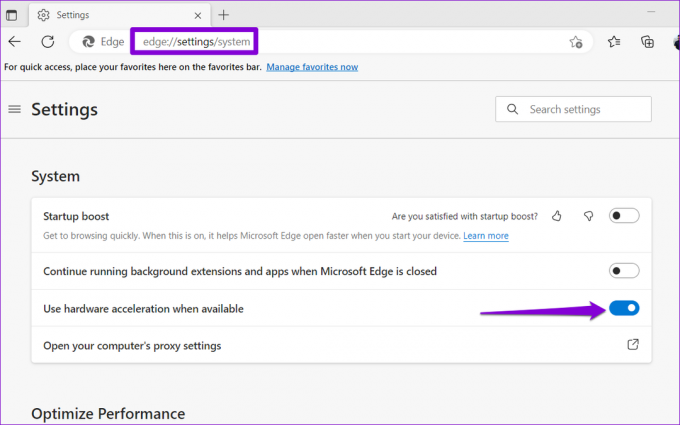
6. Εκκαθάριση προσωρινής μνήμης προγράμματος περιήγησης
Εάν η απενεργοποίηση της επιτάχυνσης υλικού δεν βοηθά, ενδέχεται να υπάρχει πρόβλημα με τα υπάρχοντα δεδομένα προσωρινής μνήμης του προγράμματος περιήγησης. Μπορείτε να δοκιμάσετε να απαλλαγείτε από αυτά τα δεδομένα για να δείτε εάν αυτό διορθώνει το πρόβλημα.
Για να διαγράψετε την προσωρινή μνήμη του προγράμματος περιήγησης στο Google Chrome ή στο Microsoft Edge, πατήστε Ctrl + Shift + Delete συντόμευση στο πληκτρολόγιό σας για να ανοίξετε τον πίνακα "Διαγραφή δεδομένων περιήγησης".
Χρησιμοποιήστε το αναπτυσσόμενο μενού δίπλα στο Time range για να επιλέξετε την επιλογή All time. Επιλέξτε το πλαίσιο ελέγχου που διαβάζει «Εικόνες και αρχεία στην κρυφή μνήμη» και κάντε κλικ στο κουμπί Εκκαθάριση δεδομένων.

7. Επιδιορθώστε ή επαναφέρετε την εφαρμογή
Εάν το πρόβλημα με τη μαύρη οθόνη στο Prime Video περιορίζεται στην εφαρμογή για υπολογιστές, μπορείτε χρησιμοποιήστε τη δυνατότητα επισκευής εφαρμογών των Windows να το φτιάξω. Δείτε πώς.
Βήμα 1: Πατήστε το πλήκτρο Windows + S συντόμευση για να ανοίξετε το μενού αναζήτησης. Πληκτρολογήστε πρωταρχικό βίντεοκαι επιλέξτε Ρυθμίσεις εφαρμογής από το δεξιό παράθυρο.
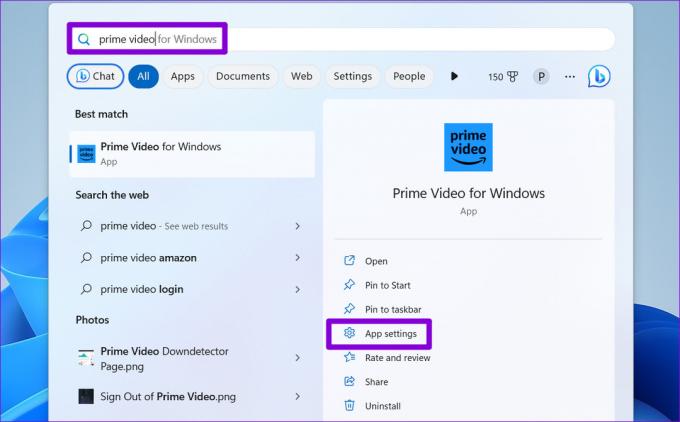
Βήμα 2: Κάντε κύλιση προς τα κάτω για να κάνετε κλικ στο κουμπί Επιδιόρθωση.
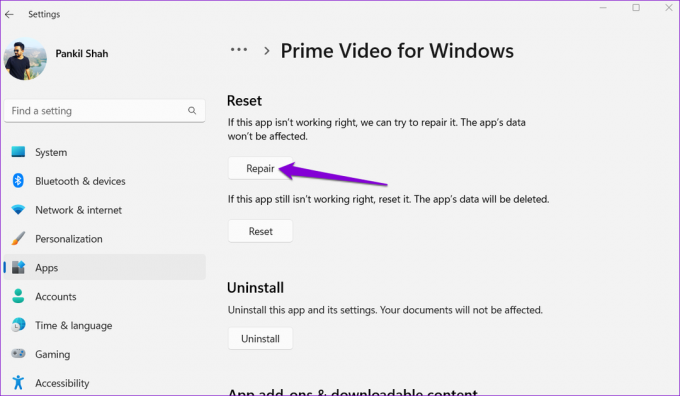
Εάν το πρόβλημα παραμένει ακόμα και μετά από αυτό, μπορείτε να δοκιμάσετε να επαναφέρετε την εφαρμογή στην προεπιλεγμένη της κατάσταση κάνοντας κλικ στο κουμπί Επαναφορά.

8. Ενημερώστε την εφαρμογή
Υπάρχει περίπτωση η εφαρμογή Prime Video στον υπολογιστή σας να είναι παλιά ή να έχει σφάλματα, γι' αυτό παίζονται βίντεο αλλά δεν υπάρχει εικόνα. Μπορείτε να ανοίξετε την εφαρμογή Microsoft Store στον υπολογιστή σας για να ελέγξετε εάν είναι διαθέσιμη μια νεότερη έκδοση της εφαρμογής.
Prime Video για Windows
9. Ενημέρωση προγραμμάτων οδήγησης οθόνης
Τέλος, εάν κανένα από τα παραπάνω δεν διορθωθεί ή εάν αντιμετωπίζετε α παρόμοιο πρόβλημα με άλλες εφαρμογές ροής επίσης, είναι πιθανό τα προγράμματα οδήγησης οθόνης του υπολογιστή σας να δυσλειτουργούν. Σε αυτήν την περίπτωση, μπορείτε να δοκιμάσετε να ενημερώσετε τα προγράμματα οδήγησης οθόνης στα Windows ακολουθώντας τα παρακάτω βήματα.
Βήμα 1: Κάντε δεξί κλικ στο εικονίδιο Έναρξη και επιλέξτε Διαχείριση Συσκευών από τη λίστα.

Βήμα 2: Κάντε διπλό κλικ στους Προσαρμογείς οθόνης για να το αναπτύξετε. Κάντε δεξί κλικ στο πρόγραμμα οδήγησης και επιλέξτε Ενημέρωση προγράμματος οδήγησης.
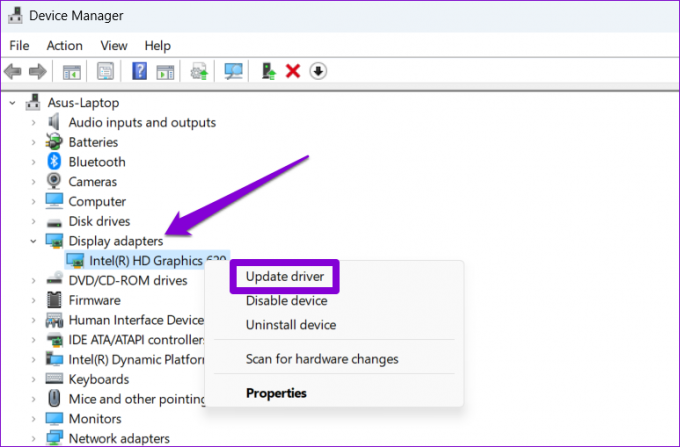
Μετά την ενημέρωση των προγραμμάτων οδήγησης, επανεκκινήστε τον υπολογιστή σας και ελέγξτε αν το πρόβλημα εξακολουθεί να υπάρχει.
Ξεκινήστε ξανά τη ροή στο Prime
Αν και το Amazon Prime Video είναι γεμάτο με μερικά από τα καλύτερα περιεχόμενα, τέτοια προβλήματα με την υπηρεσία μπορεί να καταστρέψουν την εμπειρία σας. Προτού αρκεστείτε στην παρακολούθηση του Amazon Prime Video στην οθόνη του κινητού σας, εξετάστε το ενδεχόμενο να εφαρμόσετε τις παραπάνω λύσεις για να διορθώσετε το πρόβλημα της μαύρης οθόνης.
Τελευταία ενημέρωση στις 27 Μαρτίου 2023
Το παραπάνω άρθρο μπορεί να περιέχει συνδέσμους συνεργατών που βοηθούν στην υποστήριξη της Guiding Tech. Ωστόσο, δεν επηρεάζει τη συντακτική μας ακεραιότητα. Το περιεχόμενο παραμένει αμερόληπτο και αυθεντικό.
Γραμμένο από
Pankil Shah
Ο Pankil είναι Πολιτικός Μηχανικός στο επάγγελμα που ξεκίνησε το ταξίδι του ως συγγραφέας στην EOTO.tech. Πρόσφατα εντάχθηκε στο Guiding Tech ως ανεξάρτητος συγγραφέας για να καλύψει οδηγίες, επεξηγήσεις, οδηγούς αγοράς, συμβουλές και κόλπα για Android, iOS, Windows και Web.



